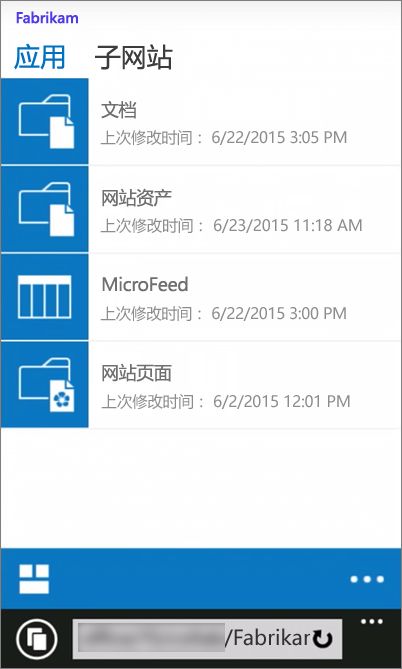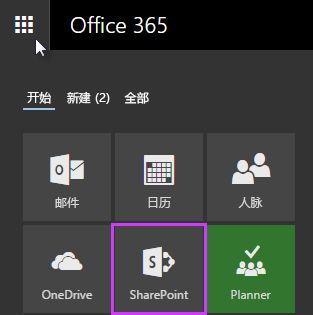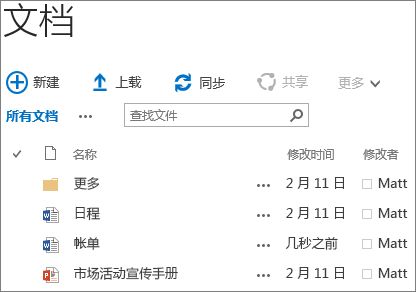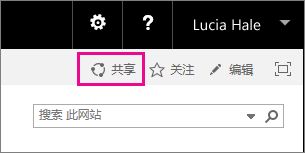SharePoint Server 2016正式发布,新增功能
SharePoint Server 2016正式发布
SharePoint Server 2016 的设计宗旨是实现更熟悉、更直观、更适合你的功能。设计时充分考虑到这些目标,提供了以下一些全新改良功能:
移动和触摸体验
SharePoint Server 2016 站点在不同的屏幕和设备上提供一致的体验。当你使用移动设备(如电话)访问站点时,可以更轻松地通过支持触摸的视图浏览站点、子站点以及这些站点上的内容。例如,你可以点击磁贴或链接进入库、打开文件、浏览到其他站点以及快速访问 OneDrive。
你也可以从移动视图切换到完整的 Web 视图以查看站点页面,可在台式计算机上看到完整的 Web 视图。
更简单的导航和命令
我们吸收了在改进 SharePoint Online 的过程中学到的东西,并简化了 SharePoint Server 2016 的导航和命令。
应用启动器 应用启动器可帮助你从 SharePoint 中的任何位置访问应用。使用应用启动器可快速启动应用程序、浏览站点以及访问你的个人文件。当单击(或点击)应用启动器图标 ![]() 时,你会看到磁贴中所述的应用和服务菜单,如:
时,你会看到磁贴中所述的应用和服务菜单,如:
新的站点库和 OneDrive for Business 控件 单击控件可创建新的 Office 文档、上传文件、同步文件以供脱机使用以及共享文件。
站点页面固定 你可以即时固定在站点页面上看到的站点。已固定的站点显示在你关注的站点列表的顶部。
改进的共享体验
SharePoint Server 2016 具有以下增强的共享体验:
简单而自然的站点共享 只需在任何页面的右上角单击“共享”按钮,输入想要与之共享的人名,然后按 Enter。就是这么简单!
你刚刚与之共享的人将收到包含站点链接的电子邮件邀请。 SharePoint 仍使用权限级别、组和继承等强大概念来提供此体验,但你无需再了解这些概念即可完成日常任务(如共享站点)。 共享的过程也是了解谁可以查看内容的过程。如果想要了解谁已有权访问特定的站点,只需转到右上角的“设置”菜单,单击“共享的人员”,即可看到具有该站点访问权限的人员的姓名和照片。
成员可以共享 与以前的 SharePoint 版本一样,站点成员可以共享站点,而不仅限于网站所有者。用户也可以将他们对文件或文件夹的权限授予其他人。
共享电子邮件 你可以发出包含匿名来宾链接的共享电子邮件。内部人员可以通过单击来宾链接在不登录的情况下访问站点或文档,而收到来宾链接的外部人员则可以获得可用于访问站点或文档的一次性兑换链接。
新的“共享”对话框 你可以创建和共享文件夹,也可以在新的“共享”对话框中创建。
重新设计的访问请求 不允许进行共享的人员可以使用新的共享流来请求管理员与特定的人员共享。 管理员将收到一键式操作电子邮件以批准或拒绝对访问权限的请求。
文档库功能
当前提供以下辅助功能,以简化文档库中的工作:
便于导航的页面陆标,并且所有主导航链接的替换文字都有改进。
使用键盘快捷方式即可完成以下任务,因此无需再使用功能区:
任务:
快捷方式:
创建新文档
Alt+N
编辑文档
Alt + E
上传文档
Alt + U
管理文档
Alt + M
共享文档
Alt + S
同步文档
Alt + Y
焦点改进,如将焦点集中于前面的元素,并专注补漏白。
上传进度通知。
浏览文件夹和文件列表时文件名称和文件类型的通知
改进的标注读取。
已解决视图切换器的颜色使用问题。
已更新帮助文档。
多文件上传,更方便地拖放 你可以通过文档库中的“上传”命令上传多个文件。
重新设计的菜单,支持右键单击 现在可以右键单击文件以获得最常用的命令,如下载、打开、共享、重命名、删除等。
图片和视频预览 只需将鼠标悬停在图片和视频上或单击它们即可快速预览你上传到文档库的图片和视频。
支持开放文档格式 (ODF) 在文档库中以开放文档格式创建并保存文件,以便其他人可以在他们选定的程序中进行编辑。
文档管理改进
使用此功能 |
目标 |
支持大文件 |
可上传和下载最大 10 GB 的文件。SharePoint 的早期版本不支持上传或下载超过 2,047 MB 的文件。 |
持久 URL |
重命名或移动基于资源的 URL 时,使链接保持原位。 |
支持在文件名中使用特殊字符 |
可以在包含 GUID、以圆点开头或超过 128 个字符的文件名中使用特殊字符,如 &、~、{和 }。 注意: 文件名中尚不能使用 % 和 # 之类的字符。 |
OneDrive for Business 改进
供用于 OneDrive for Business 的新控件 单击控件可以创建新的 Office 文档、上传文件、同步文件以供脱机使用以及共享文件。
与我共享的内容 你可以在新的“与我共享的内容”视图中查看已直接共享给你的文件夹和文件列表。
站点文件夹 你可以在新的“站点文件夹”视图中查看你所关注站点的文档库。
回收站 你可以在新的回收站中查看已从 OneDrive for Business 中删除的文件夹和文件列表。